珠中心校2019信息技术中考复习提要操作题
- 格式:doc
- 大小:68.00 KB
- 文档页数:7

中考《信息技术》复习提纲+信息技术中考复习提要,操作题信息技术复习提纲Windows操作题1. 新建文件夹,并命名:右击执行“新建”---“文件夹”---输入名称2. 新建文本文档,并命名:右击执行“新建”---“文本文档”--输入名称3. 重命名:右击执行“重命名”---输入名称4. 移动或复制文件(夹):选中--右击执行“剪切”或“复制”---打开目标文件夹---右击执行“粘贴”5. 为文件(夹)在指定位置创建快捷方式,并进行命名:选中--右击执行“创建快捷方式”---选中创建好的快捷方式,右击执行“重命名”---输入新名称,并移动到指定位置如果是桌面快捷方式:选中---右击执行“发送到”---“桌面快捷方式”6. 设置文件(夹)的属性:右击执行“属性”---设置相关属性(如只读、隐藏等)7. 对文件(夹)进行压缩操作:右击执行“添加到压缩文件”---按要求设置 ---压缩文件名称---压缩文件格式(.rar或 .zip)在“浏览”中选择保存的位置---点击“确定”即可。
Word操作题---文字处理1、Word有“改写”、“插入”两种编辑状态,通过按“Insert”键位实现两者切换,在状态栏有显示。
改写状态下,输入文字后光标后的文字会被覆盖;插入状态下,输入文字后光标后的文字会被向后顺次移动。
2、在Word编辑状态下绘制图形,文档应处于页面视图。
“视图”菜单---“工具栏”---打开“绘图”工具栏---选择自选图形(注意按3、在Word中页眉在页面顶部,页脚在页面底部。
“视图”――“页眉和页脚”4、边框和底纹:“格式”→“边框和底纹”5、插入符号:“插入”→“符号”或“插入”→“特殊符号”6、查找和替换:“编辑”→“替换”(注意:查找内容不能有空格;替换内容有格式设置时,先打开“高级”,再进行选中文字、设置)7、插入文本框:“插入”――“文本框”文本框格式设置:右击文本框边框――文本框格式设置(包括线条、填充、大小等设置)8、插入图片:“插入”――“图片”—“来自文件”---选中文件图片格式设置:右击图片――图片格式设置(包括线条、填充、大小、版式、文字环绕方式等设置,比如四周型、紧密型等)9、插入艺术字:“插入”――“图片”――“艺术字”艺术字格式设置:右击艺术字――艺术字格式设置(包括线条、填充、大小等设置)在艺术字工具栏中,可以设置艺术字的形状、艺术字字母高度、艺术字竖排、艺术字字符间距。
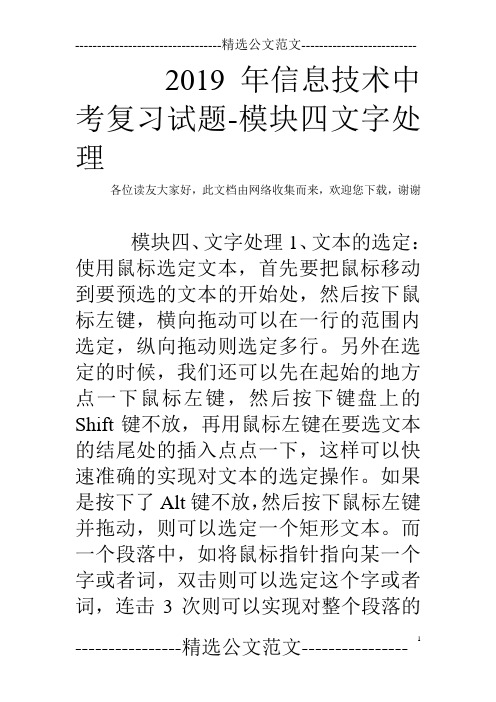
2019年信息技术中考复习试题-模块四文字处理各位读友大家好,此文档由网络收集而来,欢迎您下载,谢谢模块四、文字处理1、文本的选定:使用鼠标选定文本,首先要把鼠标移动到要预选的文本的开始处,然后按下鼠标左键,横向拖动可以在一行的范围内选定,纵向拖动则选定多行。
另外在选定的时候,我们还可以先在起始的地方点一下鼠标左键,然后按下键盘上的Shift键不放,再用鼠标左键在要选文本的结尾处的插入点点一下,这样可以快速准确的实现对文本的选定操作。
如果是按下了Alt键不放,然后按下鼠标左键并拖动,则可以选定一个矩形文本。
而一个段落中,如将鼠标指针指向某一个字或者词,双击则可以选定这个字或者词,连击3次则可以实现对整个段落的选定。
如果要选定全部内容,则可以使用快捷键ctrl+A来实现,或者通过“编辑”菜单中的“全选”来实现。
2、文本的复制、移动和删除及恢复/取消操作文本的复制、移动和删除同样是要先选定操作对象,然后利用菜单或者快捷键来实现。
操作名称菜单操作过程快捷键复制“编辑”-“复制”ctrl+c粘贴“编辑”-“粘贴”ctrl+V剪切“编辑”-“剪切”ctrl+X删除“编辑”-“清除”Del(Delete)全选“编辑”-“全选”ctrl+A查找“编辑”-“查找”ctrl+F替换“编辑”-“替换”ctrl+H字体属性“格式”-“字体”ctrl+D撤消“编辑”-“撤消”ctrl-Z重复“编辑”-“重复”ctrl-y3、移动/复制文本:将文本从一处移到/复制到另一处,是编辑工作常用的技术。
移动/复制文本的操作如下:A.使用菜单和鼠标选中要移动/复制的文本。
单击工具栏的“剪切/复制”按钮(快捷键:ctrl+X/ctrl+C)。
将插入点移动到放置文本处。
单击工具栏的“粘贴”按钮(快捷键:ctrl+V)。
提示:可以使用“编辑”菜单的“剪切/复制”和“粘贴”命令。
B.使用鼠标◆左键拖动:选中要移动的文本,指向文本的鼠标指针向左倾斜时,按住左键拖动文本到插入点后放开。
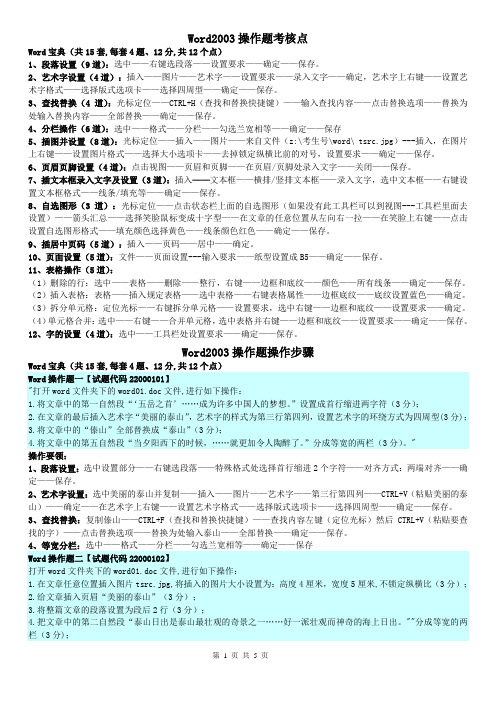
Word2003操作题考核点Word宝典(共15套,每套4题、12分,共12个点)1、段落设置(9道):选中——右键选段落——设置要求——确定——保存。
2、艺术字设置(4道):插入——图片——艺术字——设置要求——录入文字——确定,艺术字上右键——设置艺术字格式——选择版式选项卡——选择四周型——确定——保存。
3、查找替换(4道):光标定位——CTRL+H(查找和替换快捷键)——输入查找内容——点击替换选项——替换为处输入替换内容——全部替换——确定——保存。
4、分栏操作(6道):选中——格式——分栏——勾选兰宽相等——确定——保存5、插图并设置(8道):光标定位——插入——图片——来自文件(z:\考生号\word\ tsrc.jpg)---插入,在图片上右键——设置图片格式——选择大小选项卡——去掉锁定纵横比前的对号,设置要求——确定——保存。
6、页眉页脚设置(4道):点击视图——页眉和页脚——在页眉/页脚处录入文字——关闭——保存。
7、插文本框录入文字及设置(3道):插入——文本框——横排/竖排文本框——录入文字,选中文本框——右键设置文本框格式——线条/填充等——确定——保存。
8、自选图形(3道):光标定位——点击状态栏上面的自选图形(如果没有此工具栏可以到视图---工具栏里面去设置)——箭头汇总——选择笑脸鼠标变成十字型——在文章的任意位置从左向右一拉——在笑脸上右键——点击设置自选图形格式——填充颜色选择黄色——线条颜色红色——确定——保存。
9、插居中页码(5道):插入——页码——居中——确定。
10、页面设置(5道):文件——页面设置---输入要求——纸型设置成B5——确定——保存。
11、表格操作(5道):(1)删除的行:选中——表格——删除——整行,右键——边框和底纹——颜色——所有线条——确定——保存。
(2)插入表格:表格——插入规定表格——选中表格——右键表格属性——边框底纹——底纹设置蓝色——确定。
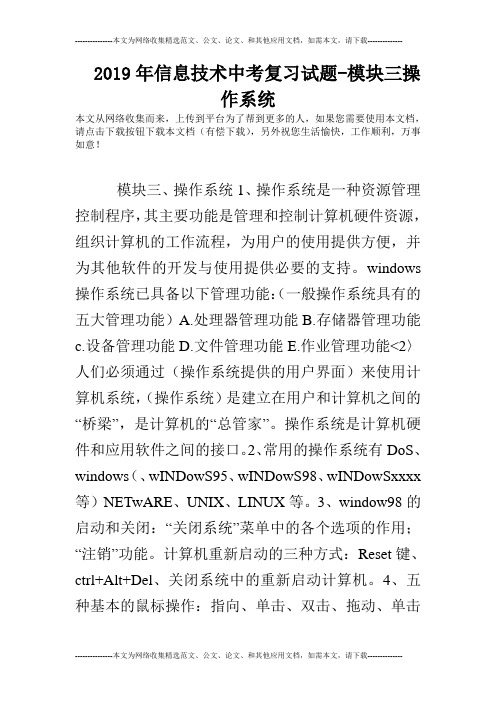
2019年信息技术中考复习试题-模块三操作系统本文从网络收集而来,上传到平台为了帮到更多的人,如果您需要使用本文档,请点击下载按钮下载本文档(有偿下载),另外祝您生活愉快,工作顺利,万事如意!模块三、操作系统1、操作系统是一种资源管理控制程序,其主要功能是管理和控制计算机硬件资源,组织计算机的工作流程,为用户的使用提供方便,并为其他软件的开发与使用提供必要的支持。
windows 操作系统已具备以下管理功能:(一般操作系统具有的五大管理功能)A.处理器管理功能B.存储器管理功能c.设备管理功能D.文件管理功能E.作业管理功能<2〉人们必须通过(操作系统提供的用户界面)来使用计算机系统,(操作系统)是建立在用户和计算机之间的“桥梁”,是计算机的“总管家”。
操作系统是计算机硬件和应用软件之间的接口。
2、常用的操作系统有DoS、windows(、wINDowS95、wINDowS98、wINDowSxxxx 等)NETwARE、UNIX、LINUX等。
3、window98的启动和关闭:“关闭系统”菜单中的各个选项的作用;“注销”功能。
计算机重新启动的三种方式:Reset键、ctrl+Alt+Del、关闭系统中的重新启动计算机。
4、五种基本的鼠标操作:指向、单击、双击、拖动、单击右键。
5、windows98操作系统是一种图形用户界面的、单用户多任务的操作系统,这意味着一台机器在某一时间段内只能让一个用户使用,但可以同时打开多个窗口,不过只有一个窗口是活动窗口。
6、windows98的桌面由三部分组成:桌面背景、桌面图标、任务栏。
常见的桌面图标有:我的电脑、我的文档、回收站、我的包;任务栏是一个灰色的长条,上有“开始”(包含了windows98的所有功能)、音量调节器、输入法指示器、时间等,任务栏可以被隐藏、改变大小、位置,但不能被删除。
windows98的“回收站”是建立在硬盘上的一个特殊的文件夹,一般情况下只存放硬盘上被删除的文件或文件夹,这意味着软盘上的文件或文件夹被删除后一般不可以恢复。
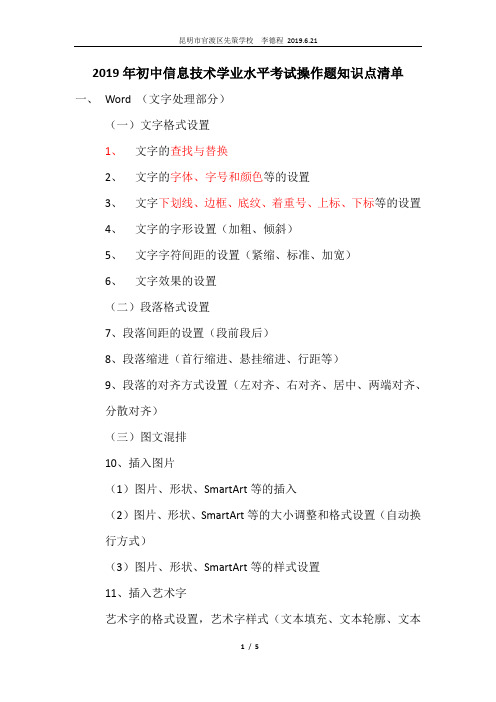
2019年初中信息技术学业水平考试操作题知识点清单一、Word (文字处理部分)(一)文字格式设置1、文字的查找与替换2、文字的字体、字号和颜色等的设置3、文字下划线、边框、底纹、着重号、上标、下标等的设置4、文字的字形设置(加粗、倾斜)5、文字字符间距的设置(紧缩、标准、加宽)6、文字效果的设置(二)段落格式设置7、段落间距的设置(段前段后)8、段落缩进(首行缩进、悬挂缩进、行距等)9、段落的对齐方式设置(左对齐、右对齐、居中、两端对齐、分散对齐)(三)图文混排10、插入图片(1)图片、形状、SmartArt等的插入(2)图片、形状、SmartArt等的大小调整和格式设置(自动换行方式)(3)图片、形状、SmartArt等的样式设置11、插入艺术字艺术字的格式设置,艺术字样式(文本填充、文本轮廓、文本效果)设置12、插入文本框文本框中文字的编辑和文本框的格式设置,文本框形状样式(形状填充、形状轮廓、形状效果)设置,文本框的文字方向设置(四)表格应用13、插入表格(1)在文档中表格插入的方法(2)根据表格内容选择适合的表格样式(3)调整表格的行高和列宽14、表格的编辑(1)行、列的插入和删除(2)单元格的拆分及合并,表格的拆分(3)表格的内容的输入、编辑及格式的设置15、表格的修饰(1)表格边框和底纹设置(2)单元格的方式(五)整体修饰16、文档的编排(1)插入页码、页眉、页脚(2)页面的设置,页边距、纸张大小等设置(3)分栏设置,文字方向、首字下沉(4)页面的背景设置(5)文件合并(6)超链接(六)项目编号二、Excel数据处理(一)数据处理1、工作薄与工作表,工作表标签重命名2、单元格和单元格地址的作用3、数据区域(B2:E2与B2,E2的区别)(二)数据的输入、编辑及格式设置1、输入数据(1)不同类型的数据的输入与修改(2)利用自动填充功能输入数据2、单元格格式设置(1)设置单元格的字体格式(2)设置单元格的对齐方式(3)设置数字格式(如数值的小数位数、百分比等)(4)合并单元格(5)表格边框设置(6)单元格的背景颜色填充(7)根据单元内容调整行高和列宽(还有自动调整行高、列宽)3、编辑数据(1)选定数据区域(2)插入、删除(行、列)(3)数据的复制、粘贴和移动(4)数据的查找和替换(三)数据的分析(1)运算符、公式表达、函数的格式(2)公式的运用(3)常用函数(SUM、MAX、MIN、AVERAGE)的使用(4)单元格地址的引用(相对引用、绝对引用)(四)数据的分析统计数据的筛选和排序(五)图表的使用1、图表创建(1)根据数据内容创建图表(柱形图、折线图、饼图等)(2)选择合适的图表样式、图表布局呈现数据(3)图表中的数据所表达的含义2、图表的编辑(1)设置图表的标签、坐标轴、背景、标题等(2)图表的移动和大小调整三、PowerPoint多媒体作品制作(一)演示文稿制作1、添加及编辑幻灯片(1)幻灯片版式、背景、主题的设置(2)在幻灯片中插入文本、图片、艺术字、形状、SmartArt、表格等及其格式的设置(3)插入文本框及其格式的设置(形状填充、形状效果等)(4)插入声音、视频及其格式和播放的设置(5)幻灯片的插入、删除、复制和移动2、添加动画效果(1)动画在幻幻灯片中的作用(2)在幻灯片中卫对象设置适当的动画效果3、设置超链接(1)超链接在幻灯片中的作用(2)在幻灯灯片中利用对象、动作按钮、动作设置实现超链接(二)演示文稿放映幻灯片的切换与放映(1)设置幻灯片的切换效果(2)演示文稿的视图方式(3)幻灯片的放映。
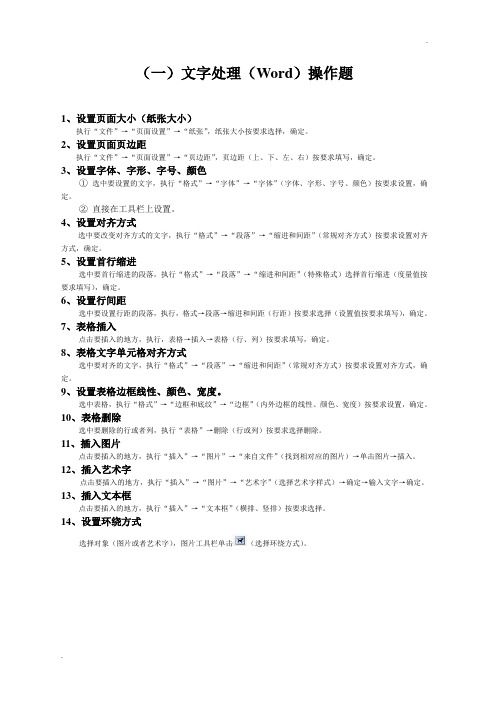
(一)文字处理(Word)操作题1、设置页面大小(纸张大小)执行“文件”→“页面设置”→“纸张”,纸张大小按要求选择,确定。
2、设置页面页边距执行“文件”→“页面设置”→“页边距”,页边距(上、下、左、右)按要求填写,确定。
3、设置字体、字形、字号、颜色①选中要设置的文字,执行“格式”→“字体”→“字体”(字体、字形、字号、颜色)按要求设置,确定。
②直接在工具栏上设置。
4、设置对齐方式选中要改变对齐方式的文字,执行“格式”→“段落”→“缩进和间距”(常规对齐方式)按要求设置对齐方式,确定。
5、设置首行缩进选中要首行缩进的段落,执行“格式”→“段落”→“缩进和间距”(特殊格式)选择首行缩进(度量值按要求填写),确定。
6、设置行间距选中要设置行距的段落,执行,格式→段落→缩进和间距(行距)按要求选择(设置值按要求填写),确定。
7、表格插入点击要插入的地方,执行,表格→插入→表格(行、列)按要求填写,确定。
8、表格文字单元格对齐方式选中要对齐的文字,执行“格式”→“段落”→“缩进和间距”(常规对齐方式)按要求设置对齐方式,确定。
9、设置表格边框线性、颜色、宽度。
选中表格,执行“格式”→“边框和底纹”→“边框”(内外边框的线性、颜色、宽度)按要求设置,确定。
10、表格删除选中要删除的行或者列,执行“表格”→删除(行或列)按要求选择删除。
11、插入图片点击要插入的地方,执行“插入”→“图片”→“来自文件”(找到相对应的图片)→单击图片→插入。
12、插入艺术字点击要插入的地方,执行“插入”→“图片”→“艺术字”(选择艺术字样式)→确定→输入文字→确定。
13、插入文本框点击要插入的地方,执行“插入”→“文本框”(横排、竖排)按要求选择。
14、设置环绕方式选择对象(图片或者艺术字),图片工具栏单击(选择环绕方式)。
(二)数据处理(Excel)操作题1、插入行、列插入行,若要在第5行前插入行,则选中第5行,执行“插入”→“行”。
中考信息技术操作考试模拟试题整理信息基础1、"明修栈道,暗度陈仓"体现了信息的( C )A. 可共享性B. 可传递性C. 可伪性D. 时效性2、"结绳记事"体现了信息的( A )A. 可存储性B. 时效性C. 可传递性D. 可共享性3、"一传十,十传百"体现了信息的( B )A. 可存储性B. 可传递性C. 可共享性D. 时效性4、"时过境迁"体现了信息的( C )A. 可存储性B. 可共享性C. 时效性D. 可传递性5、当人与人之间用语言交流时,语言就是信息的( B )A. 共享B. 载体C. 价值D. 传递病毒与安全1、计算机病毒是指( B )A. 设计不完善的计算机程序B. 以危害计算机系统为目的的特殊计算机程序C. 被破坏的计算机程序D. 编制有错误的计算机程序2、以下行为中,属于违法行为的是( B )A. 备份数据B. 编写、传播计算机病毒C. 购买正版杀毒软件D. 查杀计算机病毒3、下列行为中,不属于计算机犯罪行为的是( B )A. 攻击他人的网络服务B. 清除自己计算机中的病毒C. 利用计算机网络窃取他人信息资源D. 私自删除他人计算机内重要数据4、下列与计算机病毒有关的说法中,不正确的是( A )A. 只传播、不制作计算机病毒不是犯罪行为B. 计算机病毒已成为危害计算机信息安全的重要杀手C. 人们要负责任地利用信息、发布信息D. 制造和传播计算机病毒都是犯罪行为5、小明要在自己的电脑安装Windows 7操作系统,下列行为中符合知识产权保护的是( C )A. 从网上下载一个破解版的Windows 7软件B. 购买一个盗版的Windows 7软件C. 购买一个正版的Windows 7软件D. 利用朋友的正版Windows 7软件重新刻录一张6、为了节省资金,我们可以购买盗版软件进行使用。
( × )7、凡是利用软件手段可以触及到计算机资源的地方,都可能受到计算机病毒的破坏。
2019年信息技术中考复习模拟试题精选集12019年信息技术中考复习模拟试题精选集1本文从网络收集而来,上传到平台为了帮到更多的人,如果您需要使用本文档,请点击下载按钮下载本文档(有偿下载),另外祝您生活愉快,工作顺利,万事如意!1.现代信息技术以通信技术、计算机技术和网络技术为重要标志。
BA.错误B.正确2.扫描仪属于一种输入设备。
A.错误B.正确B3.在计算机中,被删除到回收站的文件是找不回来的。
AA.错误B.正确为新建文档自动添加的扩展名为*.xls。
AA.错误B.正确5.目前流行的E-mail指的是电子商务。
BA.正确B.错误.所有的信息都可以直接被人们利用。
BA.正确B.错误2.计算机的内存储器比外存储器存取速度更快。
AA.正确B.错误3.在windows98窗口的右上角,不可以同时显示的按钮是最大化和还原按钮。
AA.正确B.错误4.在wordxxxx的编辑状态下,当前编辑的文档是c盘中的文档,要将该文档拷贝到软盘,应当使用”文件”菜单中的”保存”或”文件存盘”命令。
BA.正确B.错误://是一个标准的邮箱地址。
BA.正确B.错误.信息输入就是通过计算机键盘把数据输入到计算机中。
BA.正确B.错误2.计算机中存储容量1GB表示的字节数是1024×1024×1024。
AA.正确B.错误上许多不同的复杂网络和许多不同类型的计算机赖以互相通信的基础是TcP/IP。
BA.错误B.正确.现代信息技术以通信技术、计算机技术和网络技术为重要标志。
AA.错误B.正确2.计算机软件是指在硬件设备上运行的各种程序以及有关的资料。
AA.正确B.错误3.在windows98中文件或文件夹名长度不得超过128个字符。
BA.正确B.错误4.在wordxxxx的默认中文输入方式下,通过Shift+Space复合键切换全角符号。
AA.错误B.正确.一份商品广告属于信息。
AA.错误B.正确4.在wordxxxx的编辑状态下,”打开”文档的作用是将指定的文档从外存中读入,并显示在当前窗口。
2019年中考信息技术题库试题-2Word知识点手册—2 Word2019一、基础:1-1:认识word:---------- 1、Word2019的功能:文字处理扩展名:doc 模板名:dot 2、还原和最大化按钮是同一个 3、关闭软件:退出操作就是关闭软件; 菜单法:文件→退出按钮法:标题栏“关闭”按钮。
快捷键:Alt+F44、关闭文件:(只关闭文件,不关闭Word程序)菜单法:文件→关闭按钮法:菜单栏右侧的“关闭”按钮(观察一下,菜单栏最右端是不是有一个关闭按钮?) 5、最多同时打开的文档窗口数为任意多个。
1-2:word文档的保存----- 1、文件在第一次保存时,一定会弹出“另存为”对话框; 2、文件保存后进行修改,直接保存,不弹出“另存为”对话框,文件的名称和保存位置都不变;3、文件保存后进行修改,使用“另存为”,会弹出“另存为”4、默认保存位置为“我的文档”。
5、保存的方法:文件→保存1-3:样式与模板 -------- 1、Word2019中任何文档都是以“模板”为基础的,它决定了文档的基本结构和文档设置。
2、样式与模板不一样,将样式设置完成后,可以保存为模板,可以说模板是样式的一个集合。
3、Word2019模板的扩展名为dot。
4、设置样式:格式→样式和格式5、保存模板:文件→另存为,在对话框中“保存类型”处选“文档模板”1-4:视图---------------- 1、Word2019提供了多种文档显示方式,包括普通视图、页面视图、大纲视图、Web版式视图等。
2、打印预览中显示的文档外观与实际打印输出外观完全相同。
1-5:菜单栏:------------- 1、页面设置在“文件”菜单中;页眉页脚在“视图”菜单中;分栏在“格式”菜单中;修订在“工具”菜单中 2、页面设置中可以设置:页边距:上下左右边距纸张:纸张大小、方向文档网格:每行字符数和每页行数3、分栏时可以分成多栏,可以不等宽。
信息技术中考操作题:Word操作题信息技术中考操作题:Word操作题初识Word2019:1.Word的进入:点击桌面快捷方式或点击“Microsoft office “Microsoft office2019”Word2019的窗口界面标题栏菜单栏工具栏标尺编辑区滚动条状态栏2.保存文档:以原名保存:点击“文件”换名保存:点击“文件” 另存为”3.打开文档:注:“文件”菜单下面会显示最近打开过的文档4.关闭文档:点击右上角的“关闭”按钮“退出”文档编辑:5.插入改写状态及切换插入状态:在插入点位置处插入文本;改写状态:新键入的内容将替换掉原来的内容。
双击状态栏上的“改写“按钮” 或按“Insert”键切换两种状态 6.选定文本拖动选择选定整行:将鼠标指针移到页的左侧空白处单击所在行选定整个段落:将鼠标指针移到页的左侧空白处双击所在段落7.复制文本○1选定要复制的文字○2“复制”或在被选中的文字上单击右键○3将插入点光标移至要插入的位置○4“粘贴”或单击右键8.移动文本○1选定要复制的文字○2“剪切”或在被选中的文字上单击右键○3将插入点光标移至要插入的位置○4“粘贴”或单击右键9.删除文本选中这些文字或段落,按下Delete“清除”10.查找和替换文本○1.点击“编辑”○2在“查找内容”文本框中输入查找内容在“替换为”文本框中输入替换后内容。
○3.单击“全部替换”按钮,一次性替换文档中所有符合要求的内容○4.单击“关闭”按钮11.撤销和恢复编辑(1)撤销:“撤销”,撤销刚才进行的操作(2)恢复,可对已撤销的操作进行恢复排版技术:12.文字格式的设置(1)字体、字形、字号和颜色○1选中要编辑的文字○2“字体”○3在“字体”对话框中选定所需的字体、字形、字号和颜色。
○4单击“确定”按钮(2)字符间距在“字符间距”选项卡的“间距”列表框中有标准、加宽和紧缩三种间距。
如选定加宽和紧缩时,则应在其右边“磅值”中填上具体的间距值。
五珠中心校2011信息技术中考复习提要——操作题(操作讲解)Word 部分一、在文档的页脚插入页码,居中排列。
页眉处输入“中小学教师教育技术培训”,居中排列。
步骤: 1.单击视图 /页眉和页脚2.在页眉处输入中小学教师教育技术培训3.选中中小学教师教育技术培训, 单击格式 /段落, 在对齐方式中选"居中", 单击确定4、插入/页码最后在文挡的中间双击鼠标左键.二、将要编辑的文本另起一页显示步骤: 1.定位光标: 将光标定在将要编辑的文本的开始处2.单击插入 /分隔符→选分页符→确定三、将首行缩进两个字符步骤: 1.定位光标: 将光标定在首行2.单击格式 /段落→选特殊格式为"首行缩进", 度量值为"2字符"→确定(注:如果是要求将正文设置为首行缩进两个字符,则就“选中所有正文部分/单击格式 /段落→选特殊格式为"首行缩进", 度量值为"2字符"→确定”)四、设置文档页面纸型为A4,左右页边距为3厘米,上下页边距为2厘米。
步骤: 1. 单击文件 /页面设置→单击纸型,选纸型为A4(16开) →单击页边距,调整左右页边距为3厘米,上下页边距为2厘米→确定注: 在页面设置中,可选择方向为 :纵向或横向注:纸型可按题目要求选择相应的纸张类型(比如说A4、16开、32开等)五、设定文本的标题为黑体二号粗体字,加下划线,居中排列,背景为蓝色。
步骤:1. 选中标题2. 单击格式 /字体---->选中文字体为黑体,字形为粗体,字号为二号,选下划线---->确定3. 单击格式 /段落---->选对齐方式为“居中”----->确定4.单击格式 /边框和底纹------>单击底纹,选填充色为蓝色---->确定注:也可以选中对象后在“格式工具栏”里进行设置,/字体/字号/加粗/倾斜/对齐方式/字体颜色,等都有。
六、将文本正文内容设定为仿宋四号红色字步骤:1.选中文本正文内容2.单击格式 /字体---->选中文字体为仿宋,字号为四号,字体颜色为红色---->确定七、设置文档首行首字悬挂。
步骤: 1.定位光标在首行首字前2.单击格式 /首字下沉----->选中悬挂---->确定八、设置文档字间距加宽2磅,行间距固定为20磅步骤: 1.选中文档正文文字2.单击格式 /字体---->单击字符间距,选间距为加宽,磅值为2磅3. 单击格式 /段落---->单击“行距”中的“固定值” ---->设置值中输入“20磅” ---->单击“确定”九、将本文第二段加着重号步骤: 1.选中文本第二段2.单击格式 /字体---->选着重号--->确定十、把标题加上项目符号步骤: 1.定位光标在标题前2.单击格式 /项目符号和编号----->任选一项目符号---->确定十一、将本文最后一段再复制一遍。
步骤: 1.选中本文最后一段2.单击编辑 /复制 (或者在选中的文本上单击鼠标右键 /复制)3.定位光标4.单击编辑 /粘贴 (或者单击鼠标右键 /粘贴)十二、在文档下方插入文本框,内容为原文档内容,背景为雨后初晴。
步骤:1. 定位光标:将鼠标定位在文档下方2. 单击插入 /文本框 /横排或竖排3. 拖动鼠标,划出文本框4. 选中文档内容,在选中的文档上右击/复制5. 将光标定位在文本框内,右击 /粘贴6. 选中文本框--->单击格式 /文本框---->单击颜色和线条 /选填充颜色 /填充效果 /过渡 /预设,选预设颜色为雨后初晴----->确定7. 选中文本框,调整大小及位置十三、在文档中间插入一幅剪贴画,使周围的文字以四周型环绕。
步骤:1. 定位光标: 将鼠标在文档中单击2. 单击插入 /图片 /剪贴画---->任选一剪贴画 /单击插入剪辑--->关闭剪贴画窗口3. 选中剪贴画 --->单击格式 /图片--->单击版式/选四周型---->确定4. 选中剪贴画 ,调整大小; 拖动剪贴画,调整位置.十四、在文档中间插入一个五角星,颜色为红色,使周围的文字以紧密型环绕。
步骤:1.单击插入 /图片 /自选图形---->选择五角星--->关闭自选图形窗口2.在文档上拖动鼠标,划出五角星3. 选中五角星---->单击格式 /自选图形----->单击版式 /选紧密型---->单击颜色和线条 /选填充颜色为红色----->确定4. 选中五角星,调整大小; 拖动五角星,调整位置.十五、在文档中间插入艺术字,内容为文档标题,使浮于文字上方。
步骤:1.单击插入 /图片 /艺术字---->选择艺术字式样--->确定2.在出现的对话框中,输入文档标题------->确定3. 选中艺术字,调整大小; 拖动艺术字,调整位置十六、查找替换。
步骤:先选中要查找的内容,点击“编辑”菜单中的“替换”,在对话框里输入替换内容,把光标定位于“替换内容”框里,点击“高级”按钮下的“格式”按钮,“字体”,在字体对话框里进行设置(注意:设置的格式一定要在替换内容上,如设在查找内容上,要单击“不限定格式”),单击“全部替换”。
十七、分栏。
步骤:选中文字,点击“格式”菜单下的“分栏”进行设置。
十八、边框和底纹。
步骤:选中文字(文字末尾的回车键不能选上),点击“格式”菜单下的“边框和底纹”进行设置。
二九、插入图片、文件和页码。
1、插入图片:“插入”菜单-→“图片”--→“来自文件”,在考生文件夹中选择要插入的文件,按“确定”。
2、插入文件:“插入”菜单-→“文件”,在考生文件夹中选择要插入的文件,按“确定”。
3、插入页码:从“插入”菜单选择“页码”,在对话框中选择对齐方式和页码格式,最后按“确定”。
二十、图片环绕方式的设置。
步骤:1.在图片上单击鼠标右键/设置图片格式/版式/单击选择题目要求的环绕方式类型/确定。
附:一、格式设置(字体、字号、加粗、倾斜、下划线、字体、颜色等)1、方法一:“格式”菜单--→“字体”,在对话框中按题目要求进行设置,最后按“确定”;2、方法二:使用“格式”工具栏中相应选项设置(字体、字号,B:加粗,I:倾斜,U:下划线等)二、替换文字1、将文字或符号替换:“插入”菜单-→“符号”,选择“字体类型”为题目中符号类型,并在对话框下面输入“字符代码”,最后单击“插入”按钮。
2、将文字替换文字:“编辑”菜单--→“替换”,在对话框中分别在“查找内容”、“替换为”框输入要替换的内容,最后单击“全部替换”。
三、删除、复制、移动文字1、删除:选择要删除的文字,按“删除键”或“剪切”。
2、移动:选择要移动的文字,按鼠标右键选择“剪切”或按工具栏中“剪切”按钮,再把光标移至要移动的位置,按右键选择“粘贴”或按工具栏中的“粘贴”按钮。
也可选择要移动的文字,按住左键拖动到要移至的位置放开左键。
(快捷键:Ctrl+X为剪切,Ctrl+V为粘贴)。
3、复制:选择要复制的文字,按鼠标右键选择“复制”或按工具栏中“复制”按钮,再把光标移至要复制的位置,按右键选择“粘贴”或按工具栏中的“粘贴”按钮。
也可选择要复制的文字,按住Ctrl键和左键拖动到要移至的位置放开Ctrl键和左键。
(快捷键:Ctrl+C为复制,Ctrl+V为粘贴)四、插入空行、段落调整1、插入空行:光标移至插入空行处,按回车键即可。
2、段落合并(两段合一段):光标移至第二段开始处,按(←)退格删除键,直到两段合并。
3、段落拆分:光标移至分段处,按回车键即可。
五、文字底纹、边框设置选择要设置的文字,从“格式”菜单中选择“边框与底纹”,在“边框”选项中设置为“方框”,在右边应用于设置为“文字”;在“底纹”选项中设置图案的样式为题目要求的值(如:20%),应用于也设置为“文字”,最后单击“确定”按钮。
六、表格设置1、绘制表格:从“表格”菜单中选择“插入”—>“表格”,要对话框中设置表格的行数和列数,最后按“确定”即可。
2、插入行:光标定位到要求插入的行数位置,从“表格”菜单中选择“插入”-→“行”(注意选择插入行的上下位置)。
3、插入列:光标定位到要求插入的行数位置,从“表格”菜单中选择“插入”-→“行”(注意选择插入行的上下位置)。
4、表格边框线设置:选中表格,从“格式”菜单中选择“边框与底纹”,在边框选项中选择“自定义”,选择内线宽度,在右边预览区中单击两次和即可设置内线,再选择外线宽度,在右边预览区中单击两次即可设置外线。
如果内外线宽一样选择线宽度后直接单击全部即可。
5、合计计算光标定位到计算结果位置,从“表格”菜单选择“公式”,在对话框中“公式”区中输入“=SUM(LEFT)” ,如果已经是这个公式就不要输入,否则进行修改,然后按“确定”。
Excel 部分1、什么是工作簿?简单地说,一个工作簿就是Excel的一个表格存储文件。
一个工作簿可以包含多个工作表。
2、什么是工作表?Excel最多可以包含的工作表数?工作表是Excel用来存储和处理数据的最主要文档。
Excel最多可以包含255个工作表。
[打开工作簿→工具→选项→常规→新工作簿的工作表数]3、在工作表中最多可包含多少列、多少行?一个表可以有256列,一个表可以有65536行。
4、什么是活动单元格?单元格的地址如何描述?①工作表上边的字母A、B、C┉┉是列坐标,左边的数字1、2、3┉┉是行坐标,在行与列交叉的地方就是单元格。
②每一个单元格都是有自己的列坐标和行坐标,它们组成这个单元格的地址。
③被选中的单元格通常作为活动单元格,周围有黑色边框线,行号上的数字和列号上的字母也突出显示。
选中单元格后,就可以进行数据的输入、修改和编辑操作了。
5、如何在多个单元格中输入相同的内容?选中已输入的单元格,在该单元格右下角出现+标志时然后用鼠标向下拖动.一、电子表格的建立1、建立工作簿每次启动EXCEL时自动建立一个空工作簿,默认文件名为BOOK1,也可用“新建”工具或“文件”→“新建”命令建立新工作表。
2、保存工作簿利用“存盘”工具或“文件”→“另存为”,通过应答“另存为”对话框,使保存为文件3、打开已有工作簿单击“打开”工具或“文件”→“打开”,通过应答“打开”对话框,打开一个已存在的文件。
二、工作表的编辑1、编辑单元格A、改变单元格的宽度和高度①将“+”形光标指向要改变宽度/高度的那一列/行标右/下边线。
②当光标变成状时,按住鼠标左键不放,左右/上下拖动鼠标,至到满足要求时松开。
B、编辑单元格中的数据——输入数据、修改编辑数据、清除单元格内容①选择要输入数字或文字的单元格,使之成为当前单元格;②输入有关数字或文字;③按回车键确认,也可以按方向键来确认。